华硕T3Chi可拆分2合1变形本可以提供两种不同的使用方式,除了传统办公使用的笔记本形态外,将屏幕从蓝牙键盘上取下,T3 Chi瞬间可以变身为一台平板电脑,仅需要浏览或者娱乐时就可以摆脱键盘所带来的束缚,同时轻薄的机身也不会给用户带来任何负担。那么在华硕T3 Chi中怎么使用U当家U盘安装win8系统呢?下面就让我们一起来看看具体方法教程吧。
A、华硕T3 Chi中安装win8的准备工作:
1、准备好一个4G以上的U盘,制作好U当家u盘启动盘(制作方法参照“U盘启动盘制作教程”);
2、前往相关网站下载win8系统iso镜像文件,存入制作好U当家u盘启动盘;
3、不同的电脑品牌,其U盘启动快捷键也是可能会有所不同的,华硕A450ld笔记本的快捷键是:Esc(不懂设置U盘启动的朋友可以点击查看:华硕T3 Chi快捷键设置教程)
B、华硕T3 Chi使用U当家U盘启动盘安装win8系统操作步骤:
1、将U当家u盘启动盘连接至电脑,重启等待出现开机画面按下启动快捷键进入到启动项选择窗口,选取“【01】运行U当家win8PE装机维护版(新机器)”,也可以根据自己电脑配置情况选择其他机型,选择好后,按下回车键执行操作,如图所示:

2、进入到pe系统桌面会自行弹出系统安装工具,或者也可以双击我们的“U当家一键装机【Alt+Z】”。然后直接点击“打开”进行选择存放于u盘中win8系统镜像包,如图所示:
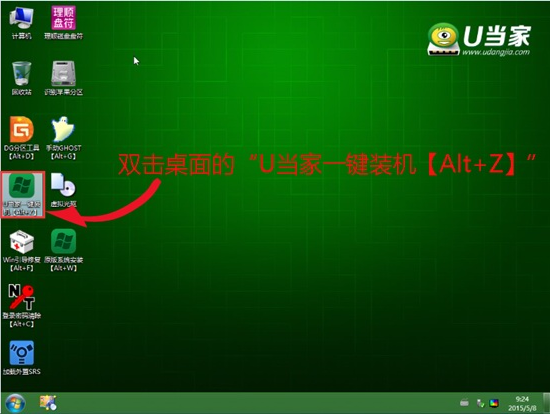
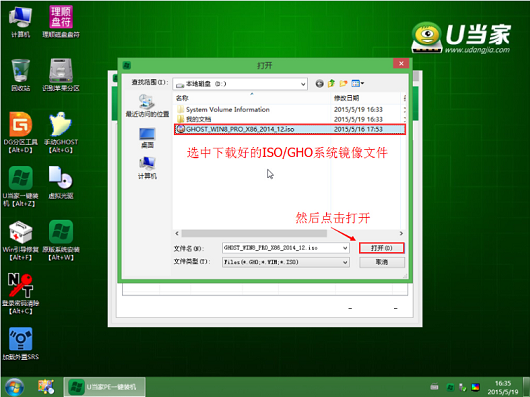
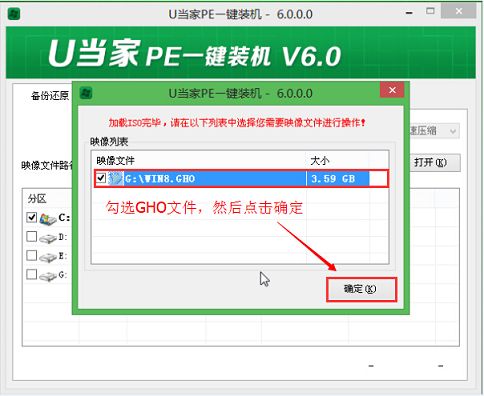
3、U当家装机工具会自动加载win8系统镜像包安装文件,选择需要安装磁盘分区,然后点击“执行”按钮,如图所示:
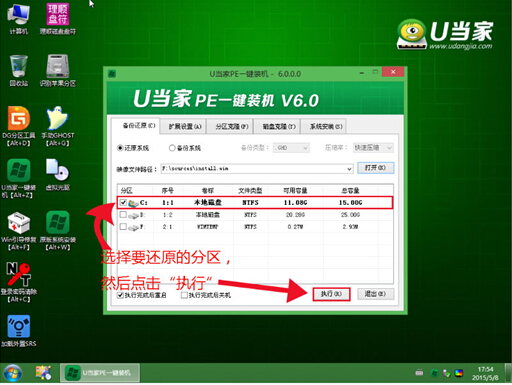
4、在弹出的确认还原提示窗口中直接按下“确定”按钮即可,如图所示:
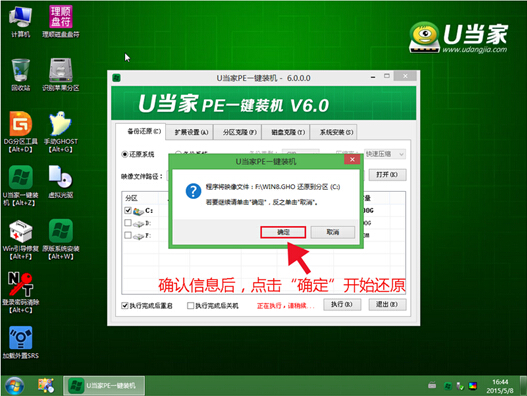
5、等待磁盘格式化完成进行win8系统后续安装。
以上便是关于华硕T3 Chi中使用u当家U盘安装win8系统的详细方法步骤了,有需要的用户可以尝试本文的方法进行系统安装。如需要其他机型的系统安装教程可以参考:微星GT72如何使用U当家U盘安装win7系统和怎么在华硕U303中从win8升级到win10。